¿Conoces que puedes grabar la pantalla de tu portátil manteniendo una calidad similar al video o la imagen original que estás observando en el momento? Esto te permite rememorar ese webinar, la aclaración de dudas de tu profesor, un en vivo de Instagram, Facebook o Youtube. La emoción de encontrar finalmente el contenido que buscabas en vivo, puede hacer que te pierdas importantes momentos que a futuro puedes necesitar.
Por ello, hoy te mostramos los pros y los contras de las 8 mejores aplicaciones para grabar la pantalla de tu laptop en Windows y Mac.
Los mejores grabadores de pantalla online para laptops en Windows/Mac
- EaseUS RecExperts ★★★★
- Snagit
- Snapz Pro
- Estudio OBS
- VLC
- ActivePresenter
- FlashBack Express
1. EaseUS RecExperts ★★★★
EaseUS RecExperts es un grabador de pantalla gratis el cual es compatible con Windows 11/10/8.1/8/7 con una versión para Mac. Sus principales funcionalidades incluyen la posibilidad de grabar: videos, audios, cámara web e imágenes. Con este software online puedes grabar la pantalla con audio interno y también tu voz en Mac/Windows.
Muchos profesores y cursistas lo prefieren para grabar sus tutoriales. Otros usos muy populares de esta app son para grabar reuniones de Zoom, vídeos de YouTube, en vivos de Facebook, juegos, etc.
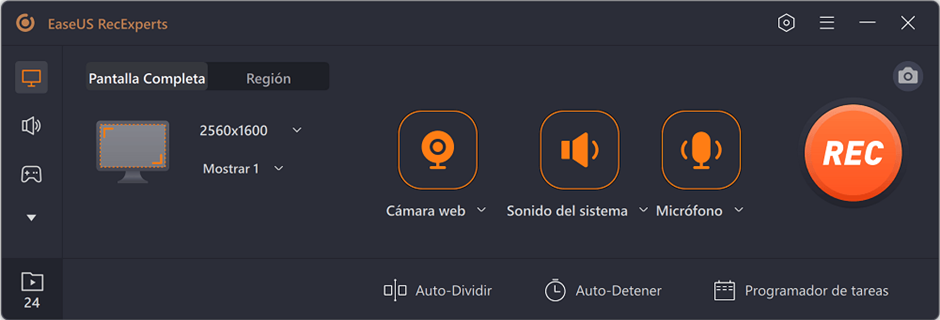
Pros
- Es gratis y muy fácil de usar fue presenta una interfaz intuitiva y con un diseño excelente
- Permite programar lo que quieres grabar sin que requiera tu asistencia manual todo el tiempo
- Durante la grabación puedes realizar la división automática de la grabación. Por ejemplo, grabar tu voz con el video, emplear o no el sonido original de lo que se proyecta.
- Guardia el formato de video con un audio extra
- La versión pro presenta precios muy económicos (14.95 USD)
Contras
- Hay algunas funcionalidades que solo están disponibles en la versión de pago
2. Snagit
Esta aplicación es muy recomendada para capturar la pantalla en Mac, aunque también es compatible para varias versiones de Windows. Permite captar tanto imágenes como video. Entre sus funcionalidades a destacar se encuentra la posibilidad de crear imágenes, insertar flechas y formas para explicar lo que quieres decir para tu equipo de trabajo, seguidores o alumnos.
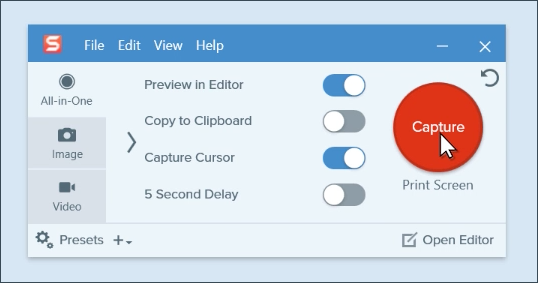
Pros
- El grabador de pantalla es fácil de usar
- Permite realizar una captura con desplazamiento en una sola imagen
- Tomar tu captura y añadir las anotaciones que necesites
- Plantillas prediseñadas
Contras
- Cuando trabajas con Microsoft Team, presenta problemas.
- Precio elevado ( 62.99 USD)
3. Snapz Pro
Snapz Pro es un software online muy útil para Mac ya que facilita la captura de tu pantalla con vista previa antes de guardar. Está diseñado para grabes tu pantalla en forma de varias capturas de pantalla tipo película. En esta grabación puedes incluir varias acciones. Tal es el caso de: mover el cursor por la pantalla señalando, hacer clic en los iconos del escritorio, escribir texto sobre las capturas.
Esta aplicación es utilizada con más frecuencia para la producción comercial de libros.
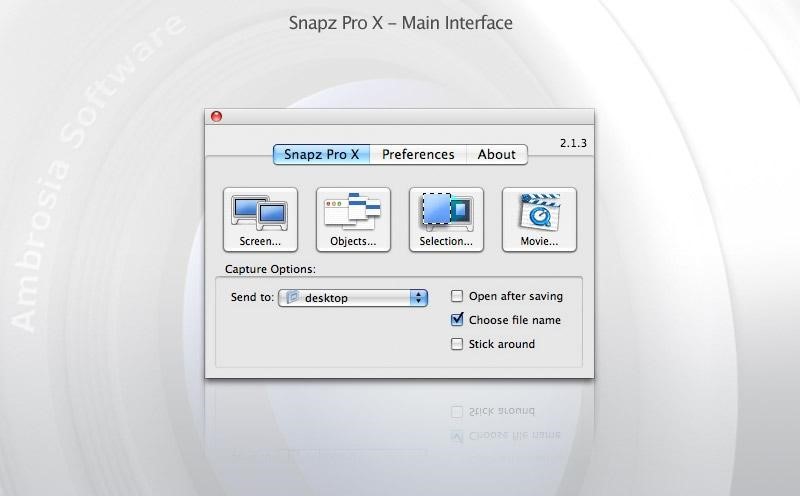
Pro:
- Es sencilla de usar para explicar gráficamente determinadas ideas
Contras:
- Sus funcionalidades son limitadas si se compara con el resto de las opciones de este artículo
- Su precio es elevando ( 69 USD)
4. Estudio OBS
Es un software gratuito y de código abierto de grabación de pantalla. Es compatible con Windows 10/8.1/8 , Mac y Linux. La puedes utilizar para grabar vídeos y para transmitir en vivos señalando partes de la pantalla.
Esta es una buena opción ya que proporciona captura de dispositivos en tiempo real. Además realiza excelentes composiciones de escenas. En el caso de los en vivos, antes de transmitir te permite pre visualizar y corregir lo que necesites.
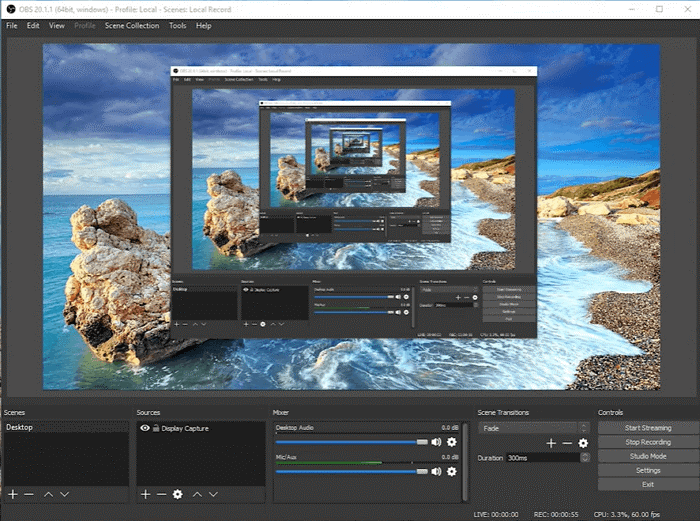
Pros
- La interfaz para los usuarios es atractiva a la vista
- Las funciones de Live Streaming son muy buenas
- Facilita la conexión con los en vivo en YouTube.
- Es totalmente gratuito
- Puede conectar con varios plugins
Contras
- Es complicado si eres un usuario principiante
- Su instalación se demora un poco y en ocasiones se cuelga
5. VLC
Este es un software de código abierto gratuito. Puedes utilizarlo para Windows, Mac y Linus. Te permite grabar la pantalla de tu portátil y editar el resultado.
Mediante su uso puedes transmitir contenidos multimedia a través de Internet. Además, logras irte a otro lugar y aún así controlar a distancia la reproducción desde un navegador.
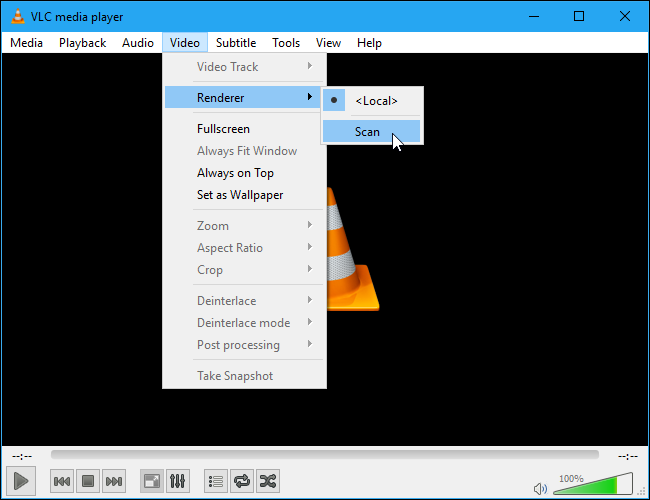
Pros
- Permite descargar los subtítulos o puedes exportarlos desde un disco
- Ofrece opciones sencillas para cambiar el idioma del video y el volumen del audio
- Facilita el ajuste del tamaño de la pantalla
Contras
- Te pide con frecuencia que actualices la aplicación, lo haces, y te vuelve a solicitar lo mismo. Esto puede ser realmente irritante.
- No siempre se encuentran los subtítulos en línea
6. ActivePresenter
Ofrece herramientas para hacer capturas de pantallas y videos editables. Con ello puedes exponer con mayor claridad tus ideas a clientes y empleados en un entorno de trabajo remoto. Se enfoca sobre todo a procesos de eLearning. Para ello te facilita: pasar tu curso en slides, realizar simulaciones de uso de software, y grabar tus cursos en video.
Puedes marcar tus capturas de pantalla, recortar el vídeo o utilizar una plantilla para crear instrucciones visuales.
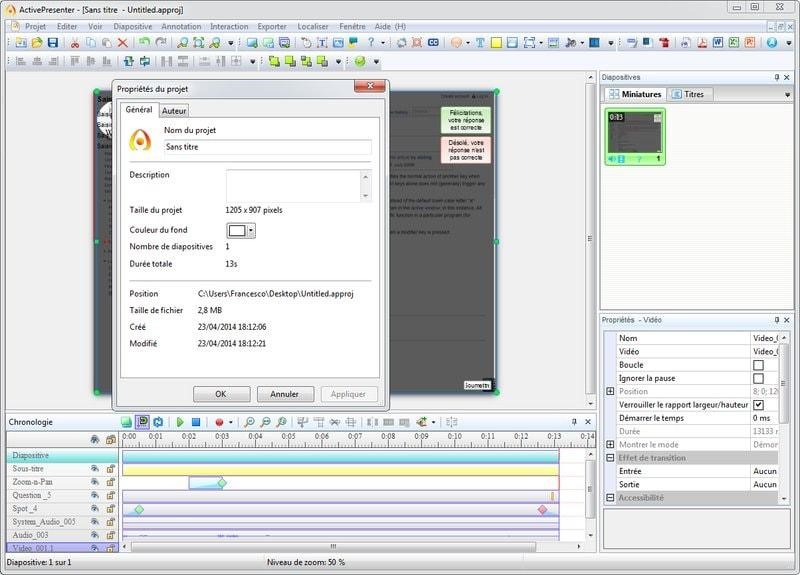
Pros
- Grabación a cámara completa
- Anotaciones inteligentes con múltiples opciones
- Teclas de acceso rápido a diferentes configuraciones
Contras:
- No tiene opciones gratis
- El precio es elevado (199 USD y 399 USD)
FlashBack Express
Se presenta como una solución para grabar tu pantalla y luego editarla. Es de utilidad para entrenamientos, cursos en línea, y presentaciones de negocio.
Puedes compartir los resultados de forma rápida en Youtube, FlashBack Connect o descargarlos en tu portátil.
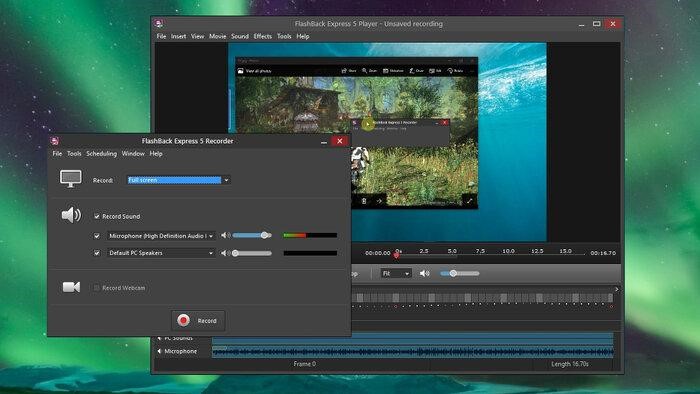
Pros
- No existen límites de tiempo para las grabaciones
- Presenta descuentos para profesores y estudiantes
- Soporte técnico gratuito
Contras
- Su versión de pago implica la erogación de 49 USD o 74 USD, según el plan que selecciones.
Conclusiones
Las 7 alternativas que te presentamos para grabar la pantalla de tu laptop, aunque son las mejores, presentan marcadas diferencias entre sí. Algunas te permiten mayores funcionalidades, pero tienen una interfaz más compleja de usar. Otras son totalmente gratuitas, pero en ocasiones se quedan fuera de servicio. Además, algunas ofrecen en su versión de pago una mejor relación beneficio-costo.
Teniendo en cuenta cada uno de los elementos anteriores, luego de probar por un tiempo estas alternativas, podemos concluir que la mejor opción en el mercado es EaseUS RecExperts. Esta te permite grabar tu pantalla y combinar esta acción con varias funcionalidades. De todas es la más fácil de usar. Por último, ofrece una versión gratis y una Premium. Esta última es la más económica de las analizadas.
Os recomendamos los siguientes productos relacionados con la informática:










